錄屏這個需求,相信在大家的日常學(xué)習(xí)或工作當(dāng)中,一定多多少少的都會有需求的。那么你在需要錄屏的時候,你會怎么進(jìn)行錄屏呢?是使用win10電腦自帶的錄屏功能進(jìn)行錄屏呢?還是使用各種第三方錄屏軟件來錄屏呢?估計(jì)很多小伙伴都會選擇使用第三方錄屏軟件來進(jìn)行錄屏吧。

快手直播怎么進(jìn)行電腦錄屏?錄制方法超級的簡單-1.jpg (85.92 KB, 下載次數(shù): 15)
下載附件
2024-12-26 06:32 上傳
但是你知道嗎,其實(shí)快手直播伴侶這款游戲直播工具,也可以進(jìn)行電腦錄屏。那么快手直播怎么電腦錄屏呢?下面小編就來為大家介紹一下它的錄屏方法,希望能夠?qū)Υ蠹矣兴鶐椭?br />
第一步,在電腦上下載并安裝快手直播伴侶軟件,軟件安裝成功后,雙擊打開。

快手直播怎么進(jìn)行電腦錄屏?錄制方法超級的簡單-2.jpg (367.15 KB, 下載次數(shù): 19)
下載附件
2024-12-26 06:32 上傳
第二步,進(jìn)入到軟件界面當(dāng)中后,軟件會彈出直播模式的選擇,有【游戲直播】、【手游直播】和【秀場直播】三種模式,我們以選擇【游戲直播】為例來進(jìn)行介紹。

快手直播怎么進(jìn)行電腦錄屏?錄制方法超級的簡單-3.jpg (109.89 KB, 下載次數(shù): 17)
下載附件
2024-12-26 06:32 上傳
第三步,接著在此界面的下方,又會出現(xiàn)幾個選項(xiàng),此時我們選擇【全屏捕獲直播】選項(xiàng)。

快手直播怎么進(jìn)行電腦錄屏?錄制方法超級的簡單-4.jpg (123.29 KB, 下載次數(shù): 19)
下載附件
2024-12-26 06:32 上傳
第四步,然后軟件就會彈出【選擇顯示器開播】的提示窗口,在此我們選擇好需要直播的顯示器,然后點(diǎn)擊【確定】按鈕。

快手直播怎么進(jìn)行電腦錄屏?錄制方法超級的簡單-5.jpg (25.32 KB, 下載次數(shù): 21)
下載附件
2024-12-26 06:32 上傳
第五步,接著軟件就會進(jìn)入到直播的窗口了,此時我們找到界面下方的【錄制】按鈕,就可以開始對電腦屏幕上的操作內(nèi)容進(jìn)行錄制了。

快手直播怎么進(jìn)行電腦錄屏?錄制方法超級的簡單-6.jpg (173.41 KB, 下載次數(shù): 22)
下載附件
2024-12-26 06:32 上傳
第六步,電腦上的操作全部完成后,我們在點(diǎn)擊剛剛錄制按鈕的位置,就可以停止錄制了。

快手直播怎么進(jìn)行電腦錄屏?錄制方法超級的簡單-7.jpg (173.15 KB, 下載次數(shù): 14)
下載附件
2024-12-26 06:32 上傳
第七步,錄制完成后,我們在界面的左下角,可以看到【錄制完成,點(diǎn)此查看錄制完成的文件】提示,我們點(diǎn)擊它,就可以看到剛剛所錄制好的電腦操作視頻文件了。

快手直播怎么進(jìn)行電腦錄屏?錄制方法超級的簡單-8.jpg (172.85 KB, 下載次數(shù): 25)
下載附件
2024-12-26 06:32 上傳

快手直播怎么進(jìn)行電腦錄屏?錄制方法超級的簡單-9.jpg (66.66 KB, 下載次數(shù): 16)
下載附件
2024-12-26 06:32 上傳
第八步,在快手直播伴侶軟件界面的右側(cè),我們找到【畫面來源】,然后點(diǎn)擊它,此時軟件會彈出【畫面來源】的選擇窗口,在此我們可以選擇錄屏的顯示界面。

快手直播怎么進(jìn)行電腦錄屏?錄制方法超級的簡單-10.jpg (118.05 KB, 下載次數(shù): 12)
下載附件
2024-12-26 06:32 上傳
第九步,比如選擇【窗口】選項(xiàng),然后軟件會彈出窗口的選擇界面,此時軟件會顯示出電腦目前所打開的界面來供選擇,我們選擇【搜狗瀏覽器】,然后點(diǎn)擊【繼續(xù)】按鈕。

快手直播怎么進(jìn)行電腦錄屏?錄制方法超級的簡單-11.jpg (23.64 KB, 下載次數(shù): 24)
下載附件
2024-12-26 06:32 上傳
第十步,然后我們點(diǎn)擊軟件下方的【錄制】按鈕,此時快手直播伴侶就會為我們錄制搜狗瀏覽器上的操作內(nèi)容,而其他像微信等軟件上的操作,就不會進(jìn)行錄制,即便是在錄制的狀態(tài)下,也是不會進(jìn)行內(nèi)容的錄制的。

快手直播怎么進(jìn)行電腦錄屏?錄制方法超級的簡單-12.jpg (25.61 KB, 下載次數(shù): 18)
下載附件
2024-12-26 06:32 上傳
以上即是小編為大家總結(jié)的關(guān)于快手直播怎么電腦錄屏的操作方法的詳細(xì)介紹了,如果你平時經(jīng)常用這款直播軟件來進(jìn)行直播的話,那么當(dāng)你的工作上有錄屏的需求時,還可以通過快手直播軟件來完成錄屏的操作,簡直就是一舉兩得。 |
|
 |Archiver|手機(jī)版|小黑屋|創(chuàng)贏網(wǎng)
( 湘ICP備17022177號-3 )
|Archiver|手機(jī)版|小黑屋|創(chuàng)贏網(wǎng)
( 湘ICP備17022177號-3 )